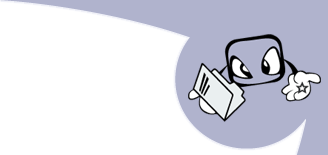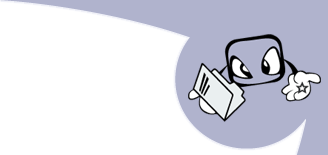|
Видеонаблюдение в облаках, или подключение без заморочек.
В предыдущем нашем обзоре мы достаточно подробно рассмотрели вопрос удаленных сетевых подключений к системам видеонаблюдения Video Control VC-4SD5, VC-4SD5A и VC-8SD5A. Но есть момент, который мы, признаться, специально обошли стороной, потому как он сам по себе достаточно интересен и заслуживает отдельного разговора. Речь идет о такой современной и удобной технологии, как облачный сервис. Согласитесь, немного странно слышать это словосочетание применительно к системам видеонаблюдения, ведь первое, что приходит на ум – это облачное хранение файлов, документов, различные облачные редакторы, но никак не видеонаблюдение. Тем интереснее будет наш сегодняшний обзор. В сети существует ресурс под названием «xmeye.net», на базе которого и реализуется облачный функционал. Идея этого сервиса такова – вы приобретаете некое устройство (к примеру, это может быть Video Control VC-8D5AUSB, который, кстати говоря, и сам допускает подключения как локальных аналоговых, так и удаленных IP-камер), которое тем или иным способом подключаете к интернету, после чего регистрируетесь на сайте, заходите к себе в профиль и добавляете с помощью уникального идентификатора свое устройство в список для подключения. И теперь, где бы вы ни находились, чем бы вы не пользовались – вы всегда будете в курсе текущей ситуации по интересующему вас объекту наблюдения. Далее мы подробнее разберем вышенаписанное. Начнем с процесса регистрации на ресурсе «xmeye.net»: 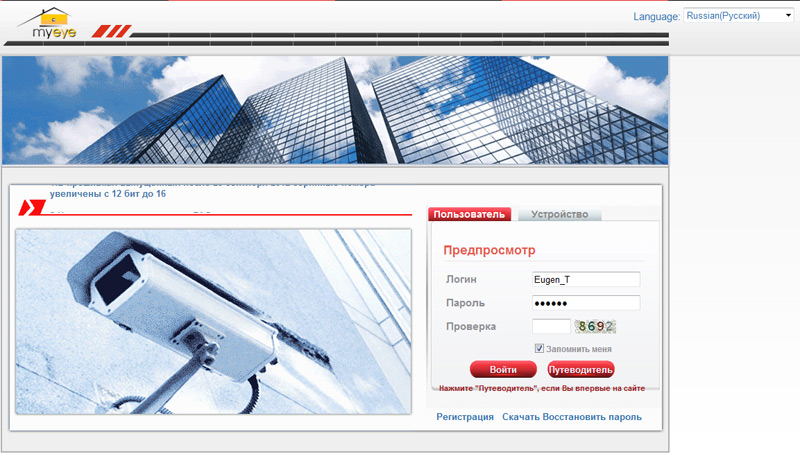
Сам процесс ничем не примечателен: 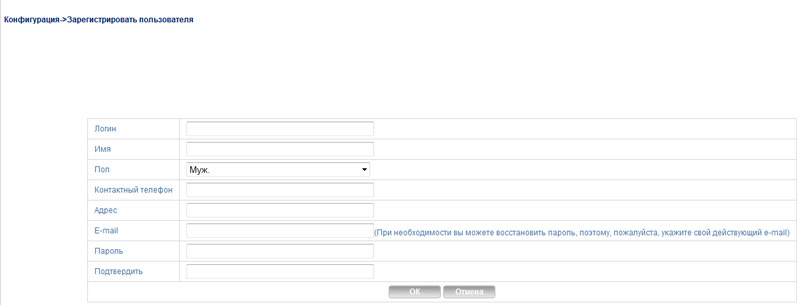
После чего вводим эти данные (вместе с кодом подтверждения) на первой странице, и попадаем в свой профиль: 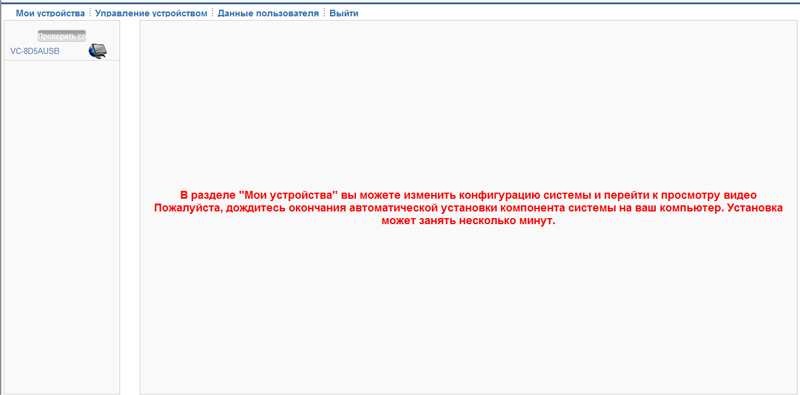
На вышеприведенном скриншоте уже есть одно добавленное устройство, но мы все же покажем процесс добавления. Для этого выбираем вкладку «Управление устройством» и жмем кнопку «Добавить»: 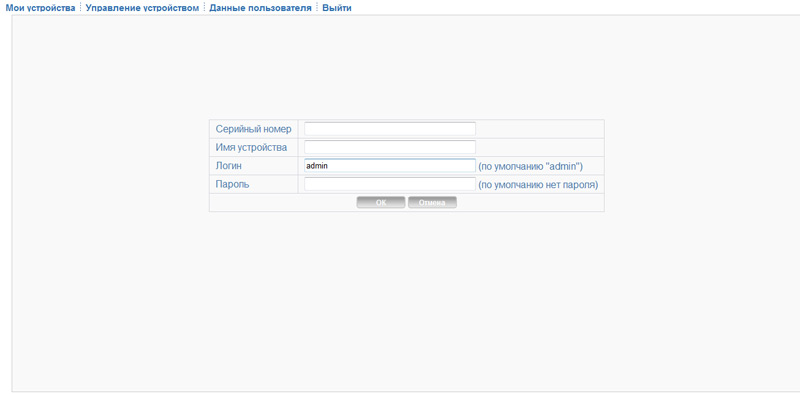
Здесь у вас может возникнуть вопрос – а что это за «Серийный номер»? В данном случае этот серийный номер можно раздобыть, заглянув в настройки устройства: 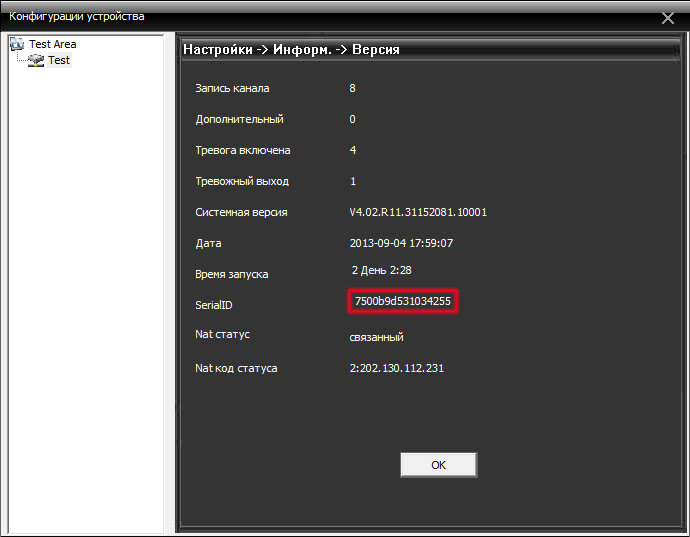
Собственно, на этом процесс настройки можно считать завершенным, наше устройство добавлено в профиль: 
Возвращаемся на вкладку «Мои устройства», и один раз щелкаем справа на только что добавленное устройство, и в итоге попадаем в привычный интерфейс: 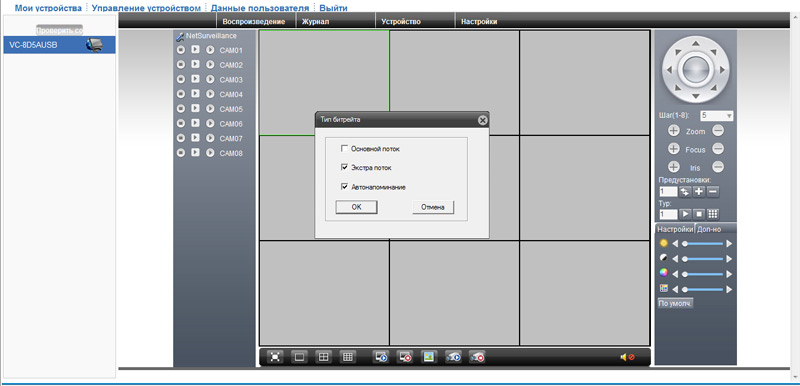
В конечном итоге вам нет нужды в запоминании адресов, имен, паролей к различным устройствам – вы просто регистрируете их на сервисе «xmeye.net», и в любой момент времени получаете доступ и к онлайн-видео, и к архиву, и к конфигурации устройства. Напоследок хочется остановится на одном важном моменте. Он не относится напрямую к теме нашего обзора, но вы никак мимо него не сможете пройти – это касается процесса подключения вашего устройства к сети интернет. Обычно для раздачи интернета используются специальные устройства-маршрутизаторы (в просторечье – роутеры). Так вот, для того, чтобы сервис «xmeye.net» смог увидеть ваше устройство, роутер должен быть правильным образом отконфигурирован. В частности, вашему устройству должен быть предоставлен прямой (без ограничений) доступ к интернету. Проще всего это сделать, выделив ваше устройство с локальным IP-адресом в DMZ-зону (DMZ - демилитаризованная зона), проще говоря, роутер все поступающие на его внешний IP-адрес будет переадресовывать вашему устройству, находящемуся в локальной сети. Таким образом, с одной стороны, ваша локальная сети по-прежнему будет находится под защитой, а с другой стороны – ваша IP-камера или видеорегистратор будут считать, что они подключены к интернету напрямую, минуя какие-либо средстве защиты. К примеру, на одной из недорогих и надежных моделей роутера под названием Asus RT-N13U этот процесс выглядит так: 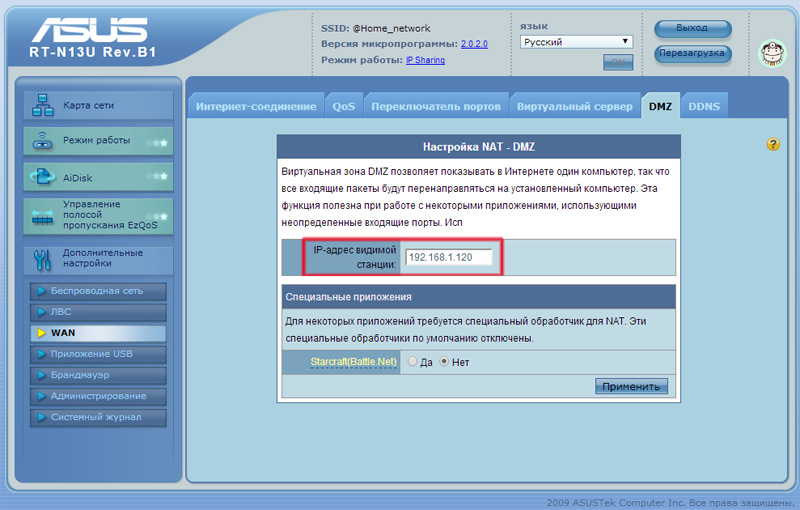
Красным обведено поле, куда необходимо ввести локальный IP-адрес вашего устройства видеонаблюдения. В принципе, подобная настройка есть практически на всех современных роутерах, вам лишь надо найти в интерфейсе своего роутера нечто под названием «DMZ», после чего ввести в поле IP-адрес вашей камеры или видеорегистратора.
|